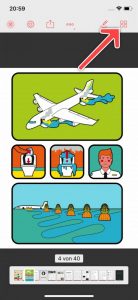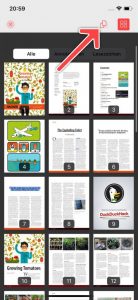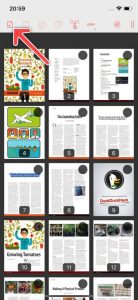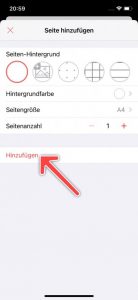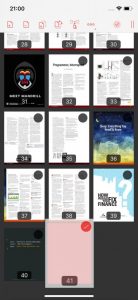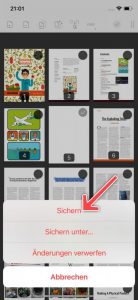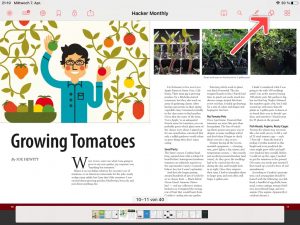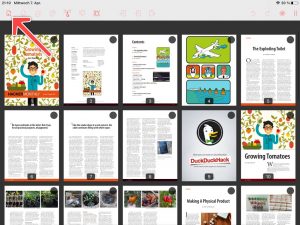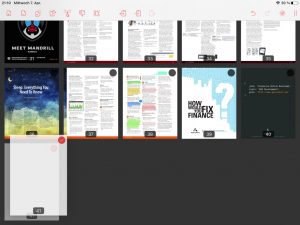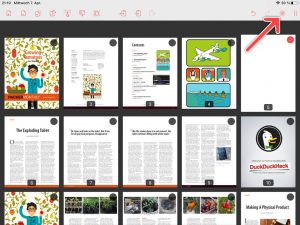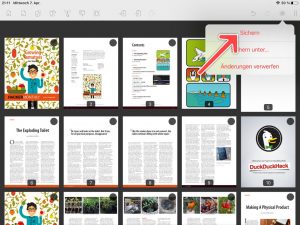Mit PDF Pro kannst du zusätzliche und anpassbare Seiten zu einem PDF Dokument hinzufügen.
iPhone
- Öffne das PDF Dokument, zu dem du Seiten hinzufügen möchtest.
- Öffne die Seiten Übersicht, wie im Screenshot gezeigt.

- Tippe auf die Seiten Editor Schaltfläche.

- Tippe auf die Seite Hinzufügen Schaltfläche.

- Wähle ein Seitenlayout und tippe auf Hinzufügen.

- Die neue Seite wird am Ende des Dokuments eingefügt. Du kannst die Seite per Drag & Drop an die gewünschte Position verschieben.

- Um die neue Seite zu speichern, tippe auf den Haken.

- Bestätige mit Sichern.

iPad
- Öffne das PDF Dokument, zu dem du Seiten hinzufügen möchtest.
- Öffne die Seiten Übersicht, wie im Screenshot gezeigt.

- Tippe auf die Seite Hinzufügen Schaltfläche.

- Wähle ein Seitenlayout und tippe auf Hinzufügen.

- Die neue Seite wird am Ende des Dokuments eingefügt. Du kannst die Seite per Drag & Dropan die gewünschte Position verschieben.

- Um die neue Seite zu speichern, tippe auf den Haken.

- Bestätige mit Sichern.